Voici un tutoriel sur l’utilisation du logiciel MalwareBytes’ Anti-Malware.
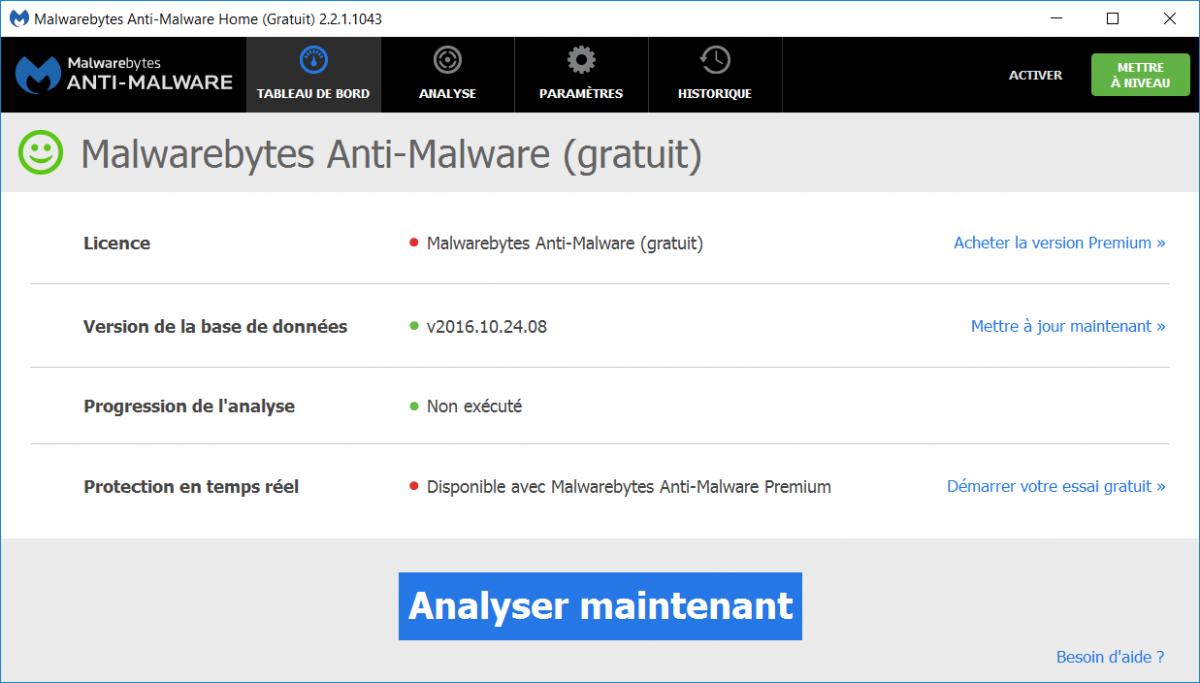
Qu’est-ce que ce logiciel ? À quelle fréquence l’utiliser ?
MalwareBytes’ Anti-Malware (souvent abrégé en MBAM) est un scanner généraliste. Il permet de détecter un très grand nombre de logiciels malveillants (malwares).
Il possède 3 options de scan différentes : l’analyse des Menaces, l’analyse Personnalisée et l’analyse Rapide (disponible uniquement dans la version payante).
Vous pouvez utiliser ce logiciel plusieurs fois par mois, tout dépend de l’utilisation que vous faites de votre PC. Par exemple, vous pouvez faire un scan par semaine en fonction de la fréquence d’utilisation de votre ordinateur.
Vous disposez de 15 jours de période d’essai lors de son installation : cela concerne uniquement le protection en temps réel et l’analyse rapide. L’analyse des Menaces et Personnalisée sont gratuites, donc pas de souci à se faire lorsque la période d’essai touchera sa fin. Sachez que si vous achetez la version complète pour disposer de la version en temps réel, la licence sera valide 1 an pour 3 ordinateurs différents.
Comment l’utiliser ?
- Téléchargez MBAM ;
- Enregistrez-le sur votre bureau ;
- Double-cliquez sur le fichier téléchargé pour lancer le processus d’installation (si le pare-feu demande l’autorisation de se connecter pour Malwarebytes, acceptez) ;
- Une fois le logiciel installé et lancé, allez dans l’onglet Analyse ;
- Sélectionnez Analyse personnalisée puis cliquez sur Configurer l’analyse ;
- Cochez tous les lecteurs à droite et toutes les options d’analyse personnalisée à gauche (y compris Rechercher les rootkits) ;
- Veillez à ce que Traiter les détections comme des programmes malveillants soit sélectionné pour PUP et PUM ;
- Cliquez sur Analyser maintenant ;
- Si une mise à jour est signalée, cliquez sur Mettre à jour maintenant puis patientez durant l’examen ;
- Une fois l’examen terminé, cochez tous les éléments puis cliquez sur Supprimer la sélection ;
- Pour obtenir le rapport, allez dans l’onglet Historique du logiciel, rendez-vous dans Journaux d’application, cliquez sur le journal d’analyse à exporter puis sur Exporter => Fichier texte (txt) ;
- Collez le rapport dans votre sujet si vous êtes pris en charge sur un forum.

Depuis un certain temps (qqs semaines MBAM ne détecte &bsolument rien dutout et pourtant il y en des virus sur mon pc